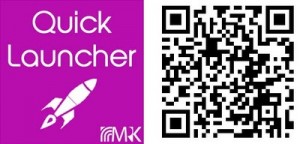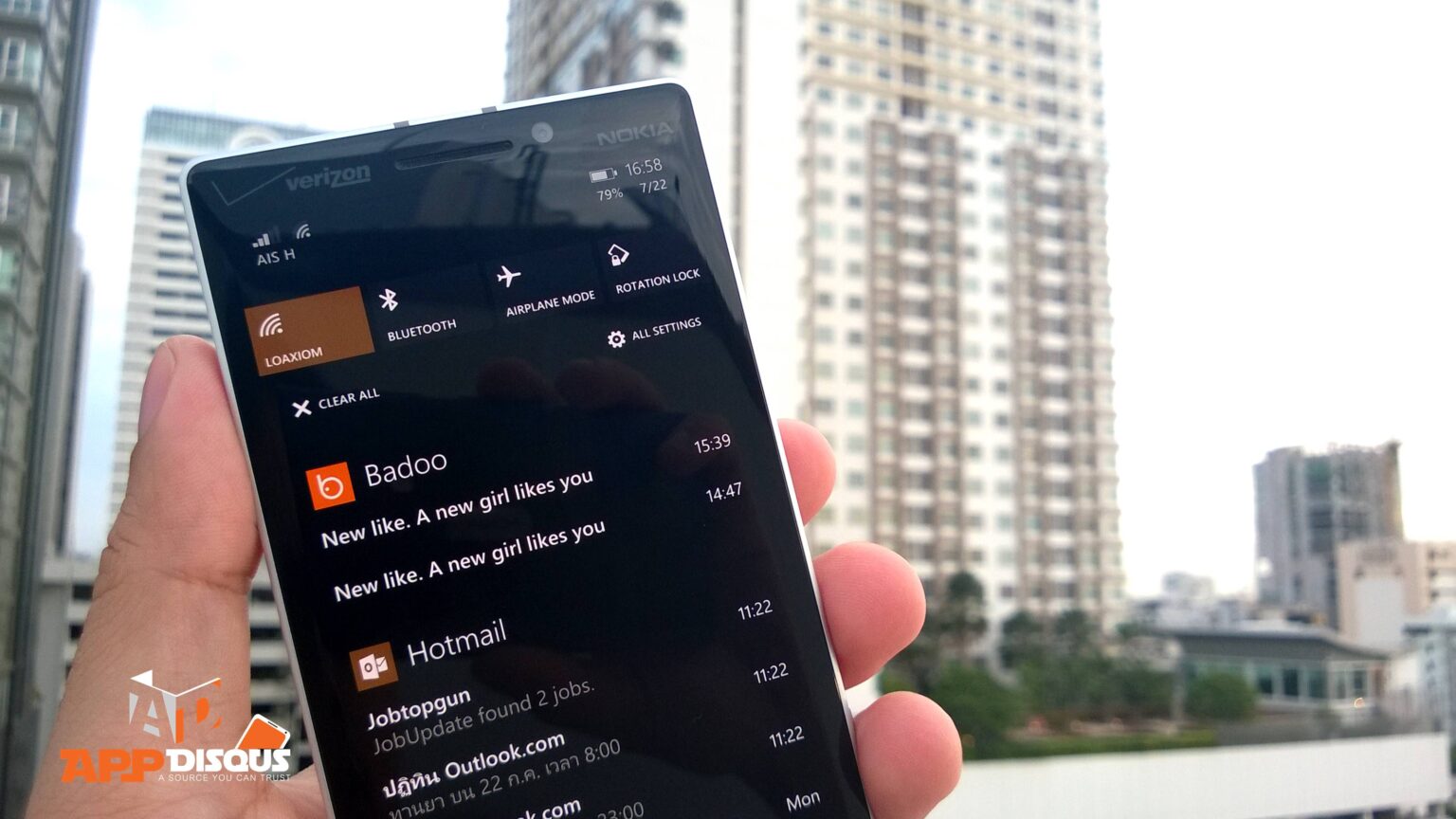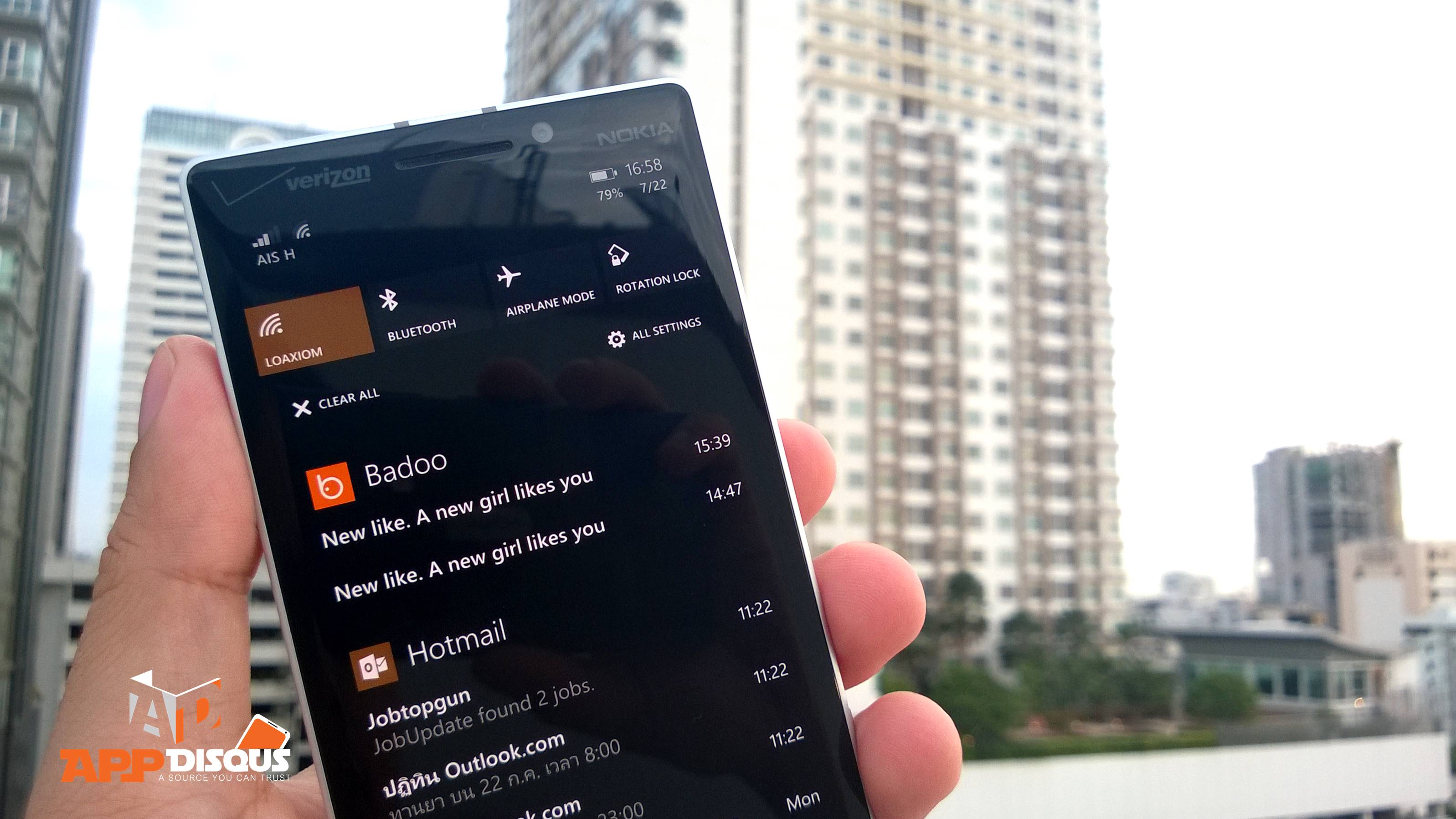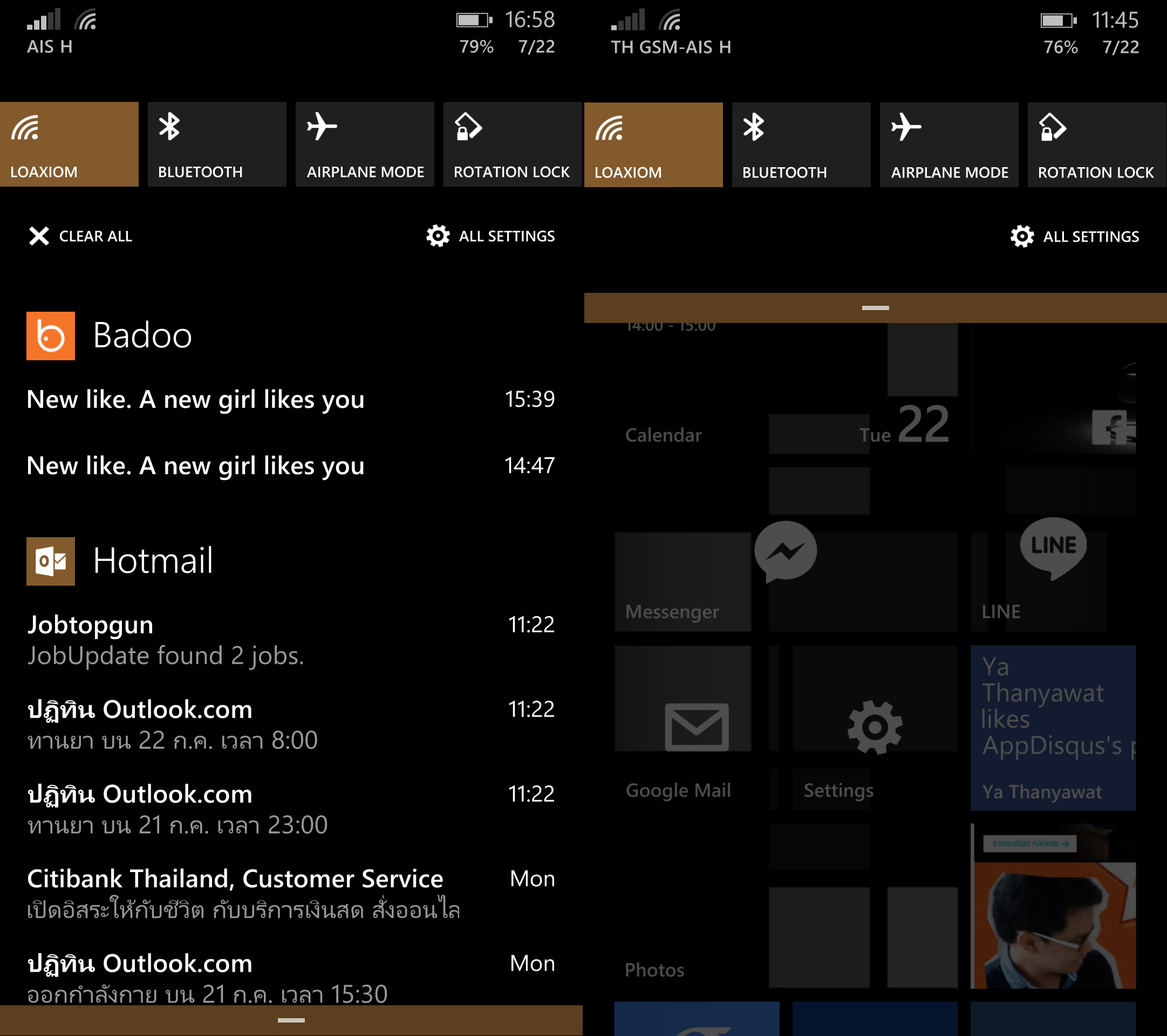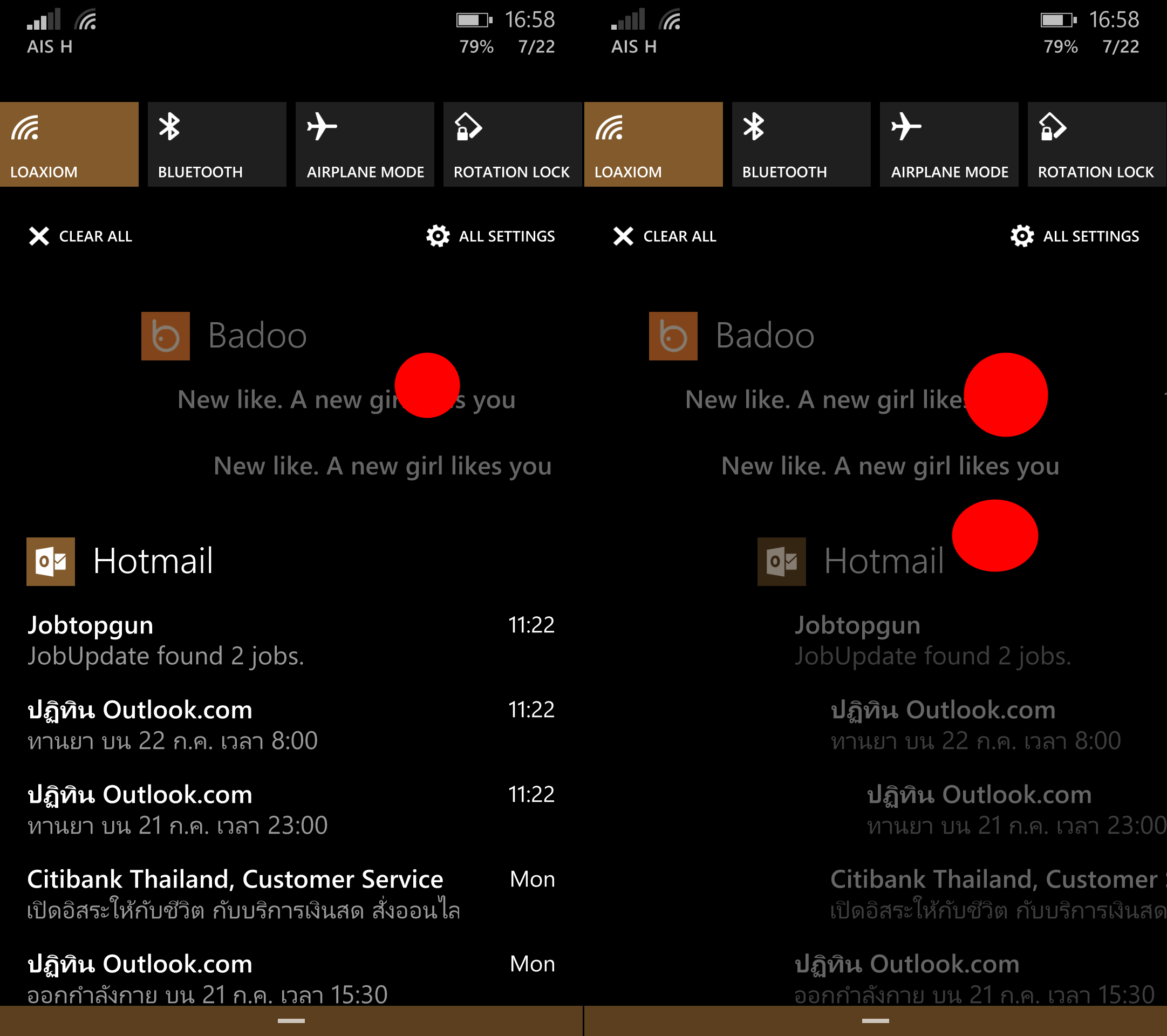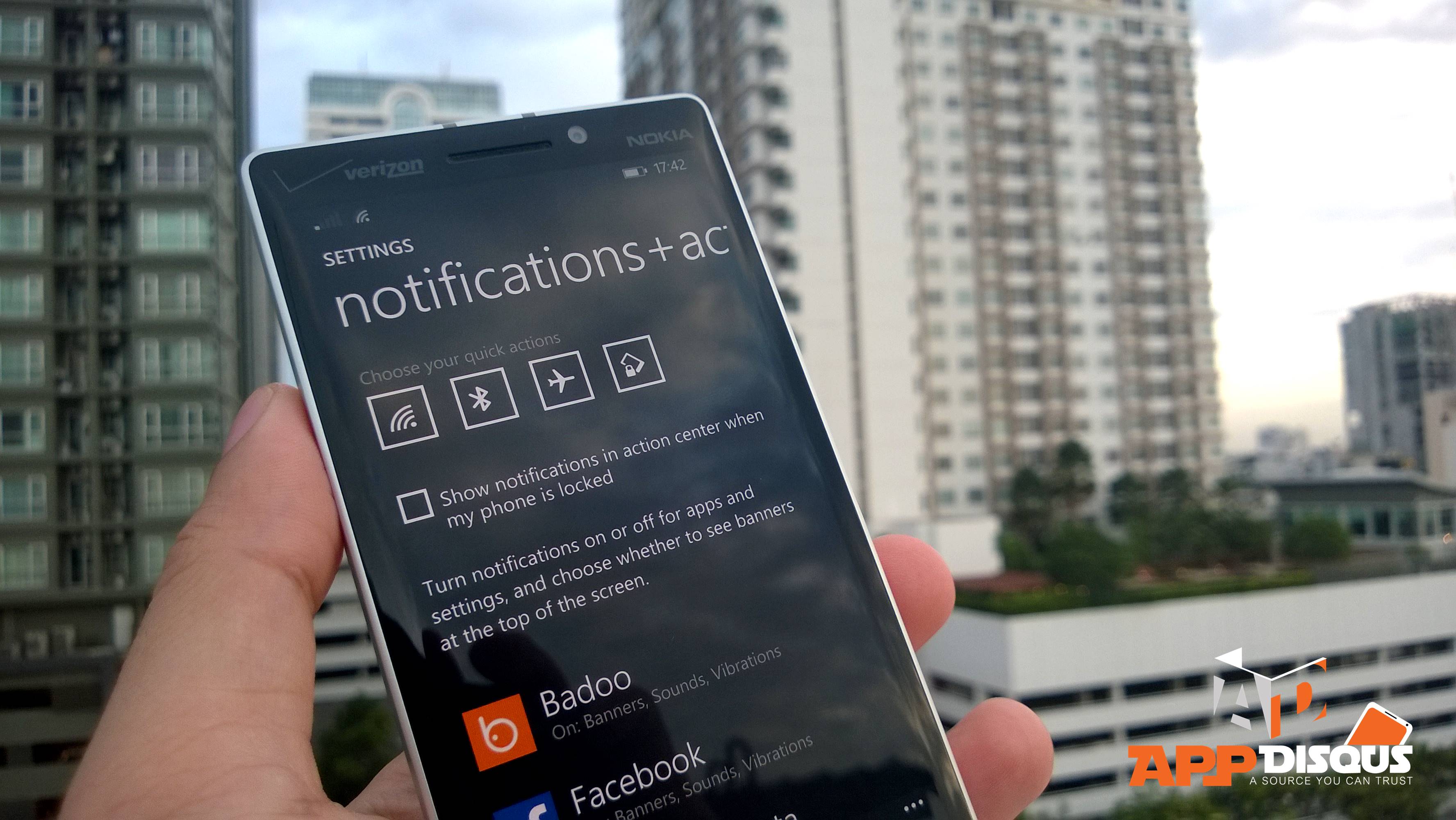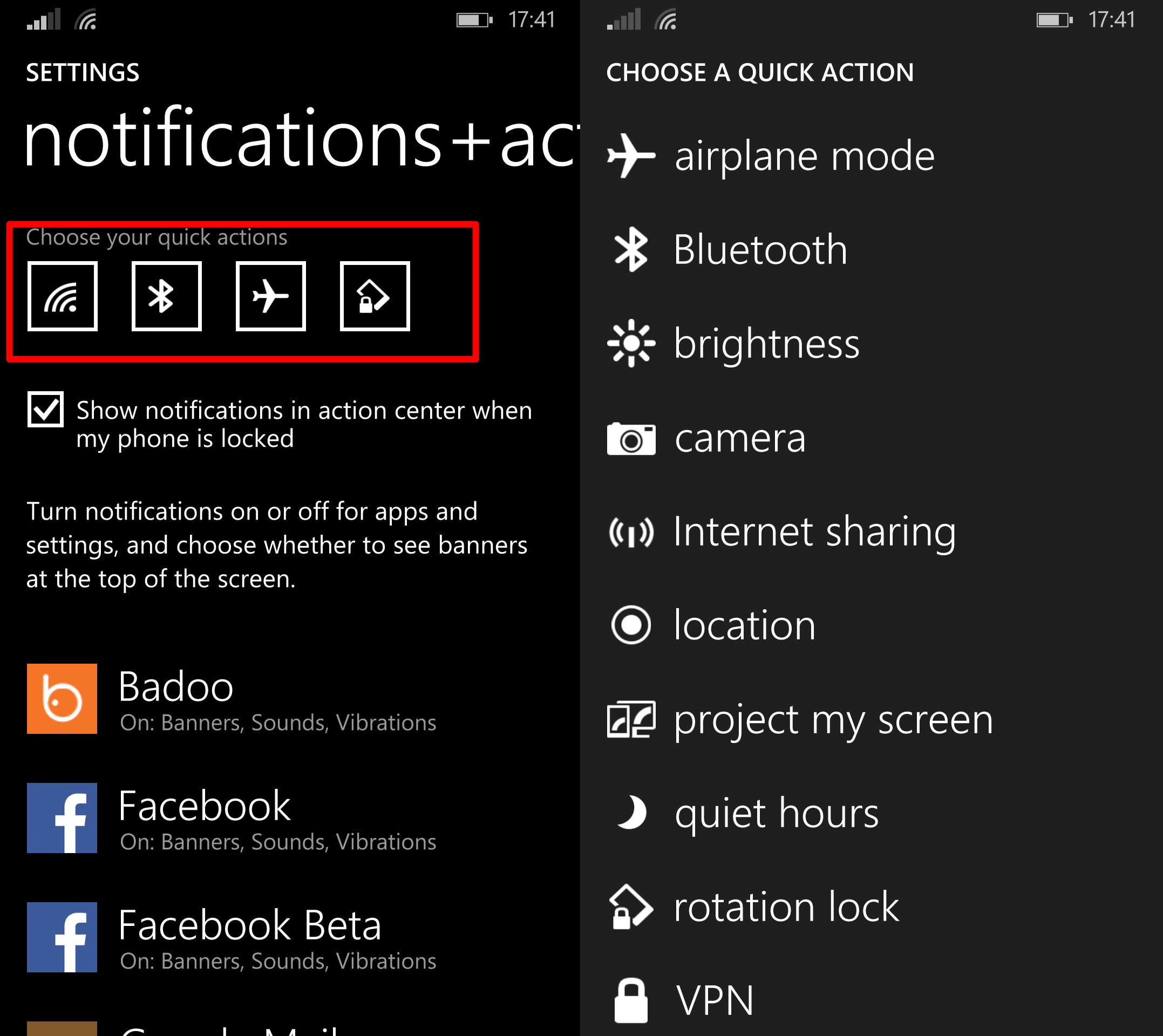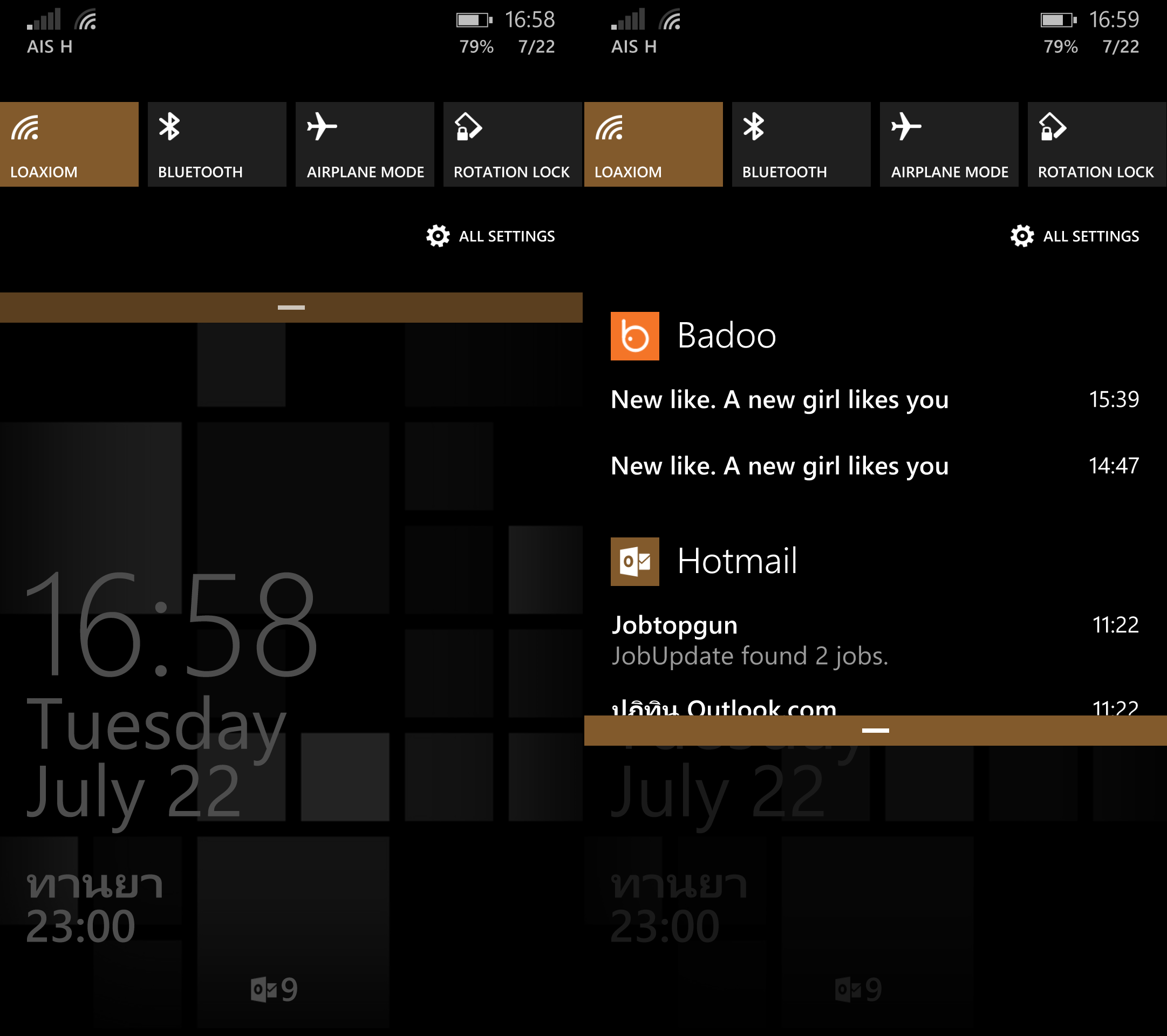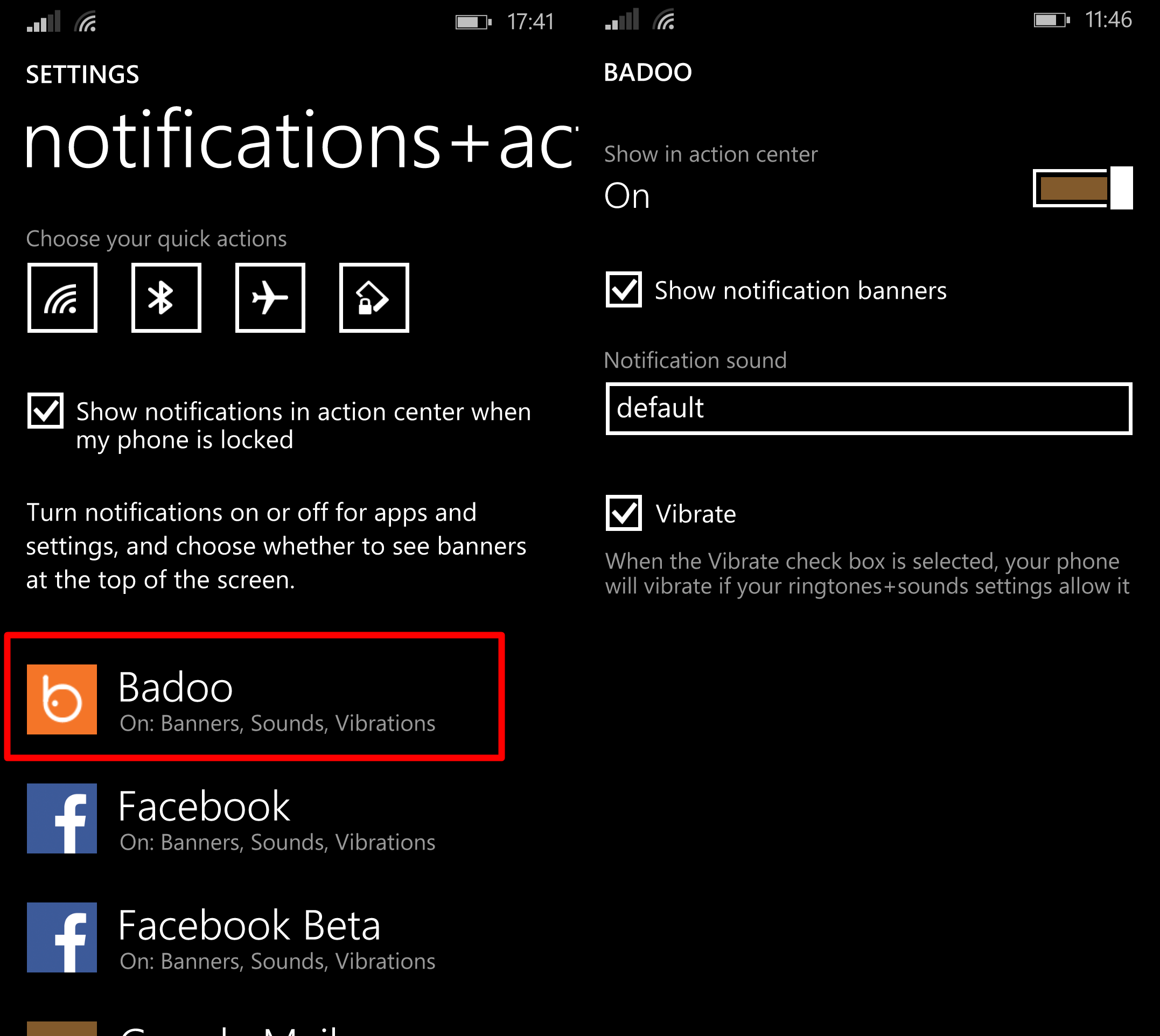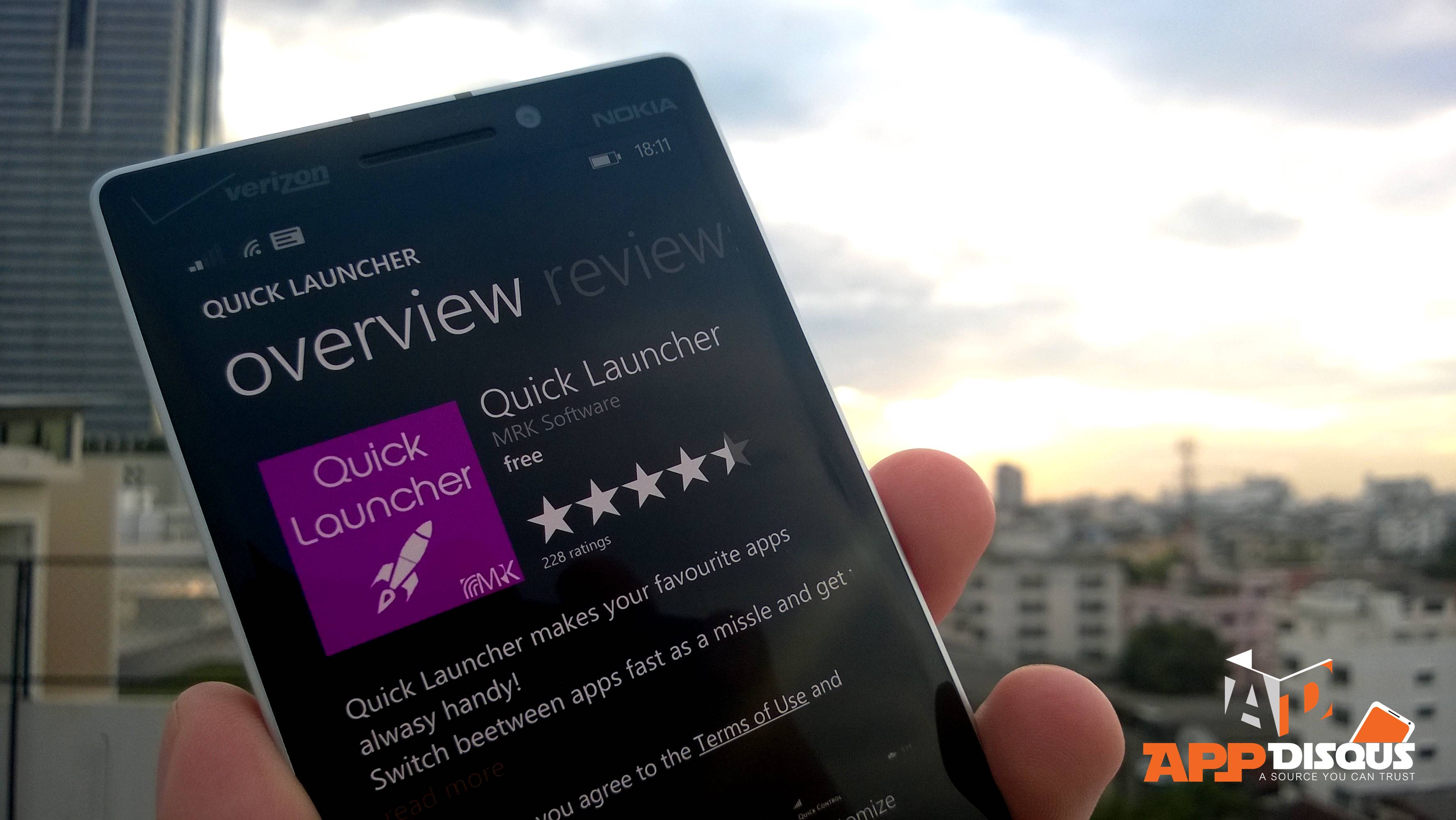สำหรับฟีเจอร์ Action Center มันก็คือ Notification Center หรือศูนย์รวมการแจ้งเตือนของระบบปฏิบัติการ Windows Phone 8.1 นั่นเอง เป็นฟีเจอร์ที่ทำให้เราเข้าไปดูการแจ้งเตือนของระบบและแอพพลิเคชั่นทั้งหมดได้ในที่เดียว ทำให้เราไม่พรากการแจ้งเตือนต่างๆ ซึ่งถือว่าเป็นฟีเจอร์ที่สำคัญที่สุดสำหรับการอัพเดตเฟิร์มแวร์ของ Microsoft ในครั้งนี้ เราจึงขอเล่าสูกันฟังโดยการตอบคำถาม 3 ข้อที่อยู่ในใจหลายๆ คน ได้แก่ มันใช้งานอย่างไร? ทำงานอย่างไร? และจะสนุกกับมันมากขึ้นได้อย่างไร?
[box_dark]1. วิธีการใช้งาน Action Center[/box_dark]
ผมเชื่อว่าทุกคนที่อัพเดตเฟิร์มแวร์เป็น Windows Phone 8.1 แล้วคงทราบกันดีนะครับว่า เราสามารถเข้าไปดูศูนย์รวมการแจ้งเตือนต่างๆ หรือ Action Center ได้โดยการลากนิ้วจากขอบจอด้านบนลงมาด้านล่าง หากไล่จากบนลงล่างเราก็จะเห็น
- แถบทางลัดการตั้งค่า: ใช้นิ้วสัมผัสแต่ละปุ่มเพื่อสั่งเปิดและปิดเมนูนั้นๆ
- การแจ้งเตือนของแอพพลิเคชั่นต่างๆ: คลิกที่การแจ้งเตือนเพื่อเข้าไปดูในแอพฯ
เราสามารถลาก Action Center ลงมาแค่ครึ่งเดียวให้แสดงเฉพาะแถบทางลัดการตั้งค่าก็ได้ครับ นอกจากนี้ยังมีแถบเล็กๆ แทรกอยู่ระหว่างสองตัวนี้ นั่นคือ เมนู “Clear All” กดเพื่อลบประวัติการแจ้งเตือนทั้งหมด และ “All Settings” เพื่อเข้าสู่เมนูการตั้งค่าของระบบทั้งหมด
สำหรับการเคลียร์หรือลบประวัติการแจ้งเตือนนั้น เราสามารถแตะที่การแจ้งเตือนของแอพฯ นั้นๆ แล้วลากแถบการแจ้งเตือนของแอพฯ ไปทางขวามือ ก็จะเป็นการลบประวัติการแจ้งเตือนนั้น แต่หากเราใช้สองนิ้วลากไปทางขวาก็จะเป็นการเรียกคำสั่งลบประวัติทั้งหมด เช่นเดียวกับเมนู “Clear All”
จบไปแล้วสำหรับการวิธีใช้งานในหน้า Action Center ลำดับต่อมาเรามาดูวิธีการตั้งค่าต่างๆ บ้างครับ โดยเข้าไปที่ Settings >> notifications+actions ก็จะเห็นหน้าต่างเมนูการตั้งค่าของ Action Center ดังรูป
ในเมนู notifications+actions บนสุดจะเป็นการเปลี่ยนแถบทางลัดการตั้งค่า นั่นคือ เปลี่ยนเมนูการตั้งค่าที่จะเอาไปไส่ใน Action Center นั่นเอง ทำได้โดยการคลิกที่ไอคอนที่เราต้องการเปลี่ยน แล้วก็เลือกเมนูที่เราต้องการให้แสดงใน Action Center
บรรทัดต่อมาที่ให้เราติ๊กเลือกจะมีคำว่า “Show notifications in action center when my phone is locked” หมายความว่า ในหน้า Lock Screen ที่เราสามารถลาก Action Center ลงมาให้แสดงได้เหมือนกันนั้น เราต้องติ๊กเลือกว่าจะให้มันแสดงแถบการแจ้งเตือนหรือไม่? เพราะเราอาจไม่อยากให้ใครแอบมาดูประวัติการแจ้งเตือนของเราจากหน้า Lock Screen ได้(ปกติจะใช้ในกรณีที่เราตั้งรหัสผ่านในการปลดล็อกหน้าจอ)
ลำดับต่อมาเราจะเห็นรายชื่อแอพพลิเคชั่นต่างๆ ปรากฏอยู่ มันคือแอพฯ ที่สามารถแจ้งเตือนและเก็บประวัติการแจ้งเตือนเอาไว้ใน Action Center ได้ ซึ่งเราสามารถจัดการการแจ้งเตือนได้โดยการคลิกเข้าไปที่ชื่อแอพฯ นั้นๆ ได้เลยครับ เมื่อคลิกเข้าไปแล้ว เราสามารถ(ตามลำดับ)
- ปิดกั้นไม่ใช้แอพฯ นั้นโชว์การแจ้งเตือนใน Action Center
- ปิดไม่ให้แสดงแบนเนอร์ด้านบนเวลาแจ้งเตือนได้
- เลือกเสียงการแจ้งเตือน
- ปิดการสั่นเวลามีการแจ้งเตือน
[box_dark]2. วิธีการทำงานของ Action Center[/box_dark]
สำหรับฟีเจอร์ Action Center นี้จะประกอบด้วยส่วนการใช้งาน 2 ส่วน คือ
- ส่วน Quick Setting ที่ให้เราสามารถเลือกการตั้งค่าต่างๆที่เราใช้งานบ่อยๆมาแสดงในตำแหน่งนี้ได้ สูงสุด 4 ค่า (และ 5 ค่าสำหรับมือถือรุ่นจอใหญ่และความละเอียดสูงอย่าง Lumia 1520) และเรายังสามารถเข้าถึงหน้าจอการตั้งค่า (Settings) ได้จากส่วนนี้ โดยเลือกที่คำสั่ง “All Settings”
- ส่วน Notification คือส่วนที่แสดงการแจ้งเตือนต่างๆ โดยรายละเอียดจะได้กล่าวถึงต่อไป

ทำความรู้จักกับการแจ้งเตือนในระบบ Windows phone 8 เดิม
สำหรับหลายๆท่านที่ใช้งานระบบ Windows phone อาจจะคุ้นเคยกับระบบการแจ้งเตือนพื้นฐานกันอยู่แล้ว แต่สำหรับท่านที่เป็นมือใหม่ หรือท่านที่ยังไม่ทราบนะครับ การแจ้งเตือนหลักๆในระบบ Windows phone 8 นั้นมีอยู่ 2 รูปแบบได้แก่
1. Toast Notification หรือการแจ้งเตือนด้วยแถบข้อมูลด้านบนหน้าจอ
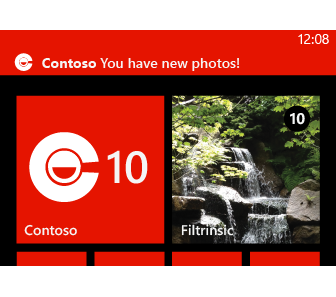
ซึ่ง Toast notification นี้จะแสดงข้อมูลแบบสั้นๆของการแจ้งเตือนนั้นๆและผู้ใช้งานสามารถแตะที่เจ้า Toast notification เพื่อเข้าไปดูรายละเอียดการแจ้งเตือนนั้นๆได้ภายในแอพต่างๆได้ทันที และ Toast Notification นั้นจะแสดงผลอยู่ครู่หนึ่งและจะหายไป ซึ่งเมื่อการแจ้งเตือนแบบ Toast Notification นี้หายไปแล้ว เราจะสามารถรับรู้ถึงการแจ้งเตือนผ่านการแจ้งเตือนแบบที่ 2 หรือ Tiles Notification เท่านั้น
2. Tiles Notification หรือการแจ้งเตือนบนหน้า Live tiles ซึ่งการแจ้งเตือนนี้มีความสามารถ 2 อย่างคือ
- การแสดงตัวเลขบอกการจำนวนเหตุการณ์ใหม่ๆในแอพนั้นๆ (เช่นจำนวนข้อความใหม่ในแอพอย่าง Line)
- และการแสดงข้อมูลสรุปที่เกี่ยวข้องกับการแจ้งเตือนนั้นๆ (หรือบางครั้งเราก็เรียกว่า Badge Notification)
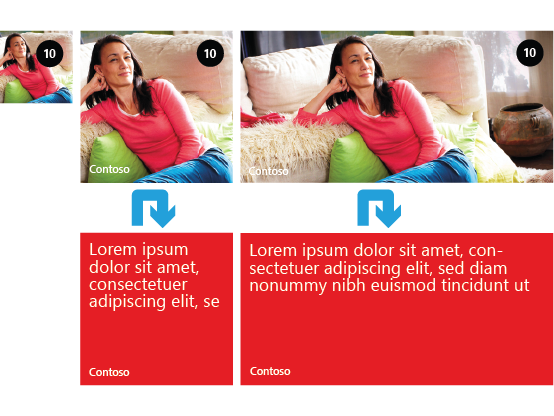
โดยหลักการทำงานของทั้ง Toast Notification และ Tiles Notification นั้นแสดงเป็นแผนภาพได้ดังนี้
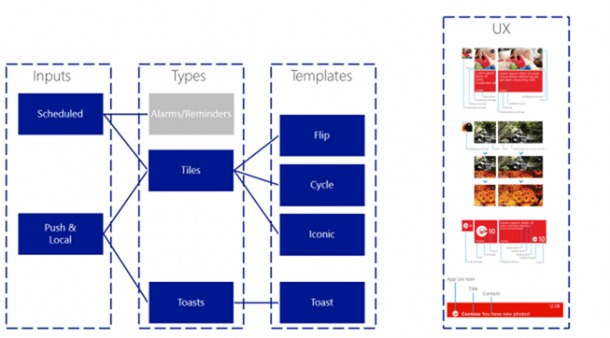
อย่างที่ได้อธิบายไปครับว่า การแจ้งเตือนแบบ Toast Notification ที่ค่อนข้างใกล้เคียงกับการแจ้งเตือนบนระบบปฏิบัติการมือถืออื่นๆอย่าง iOS และ Android ที่สุดนั้นสามารถแสดงผลได้เพียงช่วงเวลาหนึ่งๆเท่านั้น และจะหายไปเอง ซึ่ง Microsoft ได้เพิ่มระบบใหม่เข้ามาใน Windows phone 8.1 อยู่ในหน้าจอ Action Center ส่วน Notification Area นี้เพื่อเติมส่วนที่ขาดไปของระบบการแจ้งเตือนที่มีอยู่เดิมนั่นเอง
Notification Area ใน Action Center ทำอะไรได้บ้าง
ในส่วนที่แสดงการแจ้งเตือนต่างๆภายในหน้าจอ Notification Center นั้น Microsoft บรรจุความสามารถต่างๆลงไปตามนี้ครับ
- สามารถแสดงผลการแจ้งเตือนได้สูงสุด 20 การแจ้งเตือน และเมื่อมีการแจ้งเตือนใหม่ๆเข้ามา ระบบจะลบการแจ้งเตือนที่เก่าที่สุดออกและแทนที่ด้วยการแจ้งเตือนใหม่ (ตามหลัก FIFO: First in First Out)
- มีส่วน More Notification ที่แสดงข้อมูลการแจ้งเตือนที่มากกว่าที่ส่วน Action Center สามารถแสดงได้ของแต่ละแอพ เพื่อบอกว่ายังมีการแจ้งเตือนหลายๆอย่างที่ผู้ใช้พลาดไปสำหรับแอพนั้นๆ (เมื่อแตะที่ส่วนนี้ระบบจะเปิดแอพนั้นๆขึ้นมา)
- นักพัฒนาสามารถเขียนโปรแกรมให้แอพของตัวเองสร้างกลุ่ม (category) สำหรับการแจ้งเตือนใน Action center ได้ รวมถึงสามารถใช้การอัพเดทอีเวนท์ต่างๆเพื่อแทนที่การแจ้งเตือนเดิมด้วยการแจ้งเตือนใหม่ในเรื่องเดียวกันได้
ตัวอย่างเช่นแอพอย่าง Line เองก็สามารถรวมการแจ้งเตือนการคุยกับคนหรือกลุ่มเดียวกันเป็นแค่ 1 การแจ้งเตือน (แทนที่จะส่งการแจ้งเตือนข้อความใหม่แต่ละข้อความเป็น Notification 1 อัน)ซึ่งนั่นน่าจะทำให้ข้อกังวลของหลายๆท่านว่า แค่ 20 การแจ้งเตือนจะพอหรือไม่หายไป (ทั้งนี้ขึ้นกับนักพัฒนาด้วยครับว่าจะใช้คุณสมบัตินี้หรือไม่) - โดยทั่วไป ระบบจะเก็บการแจ้งเตือนเอาไว้ในส่วน Action Center ย้อนหลังไม่เกิน 7 วัน แต่นักพัฒนาสามารถเขียนให้ระบบลบการแจ้งเตือนของแอพตัวเองออกจากส่วน Action Center ก่อนหน้านั้นก็ได้
การใช้งาน Action Center ทำได้ง่ายๆโดยใช้นิ้วลากหน้าจอจากบนลงล่างเท่านั้น
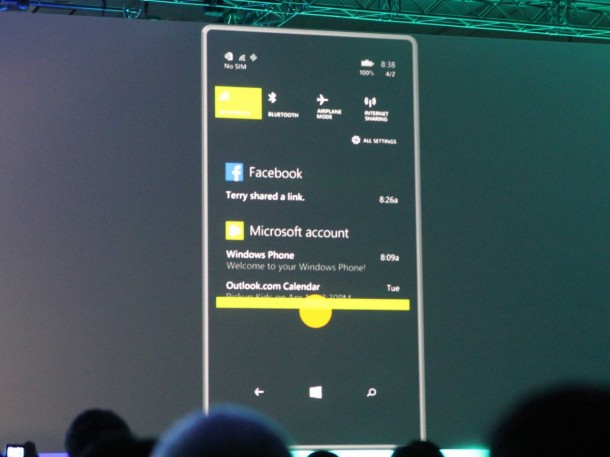
หลักการทำงานของ Action Center ร่วมกับระบบการแจ้งเตือนที่มีอยู่เดิมอย่าง Toast Notification
หลักการทำงานของ Action Center ที่ Microsoft อธิบายไว้คือ
เริ่มต้นผู้พัฒนาสามารถกำหนดให้แอพของตัวเองจะส่งการแจ้งเตือนให้ผู้ใช้อย่างไรระหว่าง
- ส่งการแจ้งเตือนเป็นแบบ Toast Notification แบบเดิม ซึ่งจะแสดงผลให้ผู้ใช้งาน และจะมี 2 ทางที่เป็นไปได้คือ
- ผู้ใช้งานแตะที่ Toast notification นั้นและดูการแจ้งเตือนในแอพ และการแจ้งเตือนนั้นจะหายไป (ไม่เข้าไปแสดงผลในส่วน Action Center)
- ผู้ใช้งานไม่แตะที่ Toast notification และเมื่อการแจ้งเตือนนั้นหายไปในอีก 2-3 วินาทีต่อมา (ตามปกติของ Toast notification) การแจ้งเตือนนั้นจะเข้าไปแสดงที่ส่วน Action Center และผู้ใช้สามารถแตะที่การแจ้งเตือนนั้นเพื่อเข้าไปดูข้อมูลต่างๆในแอพได้ (หรือจะลบการแจ้งเตือนนั้นออกจาก Action center ก็ได้)เมื่อผู้ใช้งานแตะที่การแจ้งเตือนในหน้าจอ action center แล้ว การแจ้งเตือนนั้นๆจะหายไป
- ส่งการแจ้งเตือนนั้นไปยังส่วน Action Center ทันทีโดยที่ไม่แสดงผลแบบ Toast Notification สำหรับการแจ้งเตือนบางอย่างที่นักพัฒนาเห็นว่าอาจเป็นการรบกวนผู้ใช้งานหรือไม่จำเป็นต้องแสดงผล ซึ่งผู้ใข้งานก็ยังคงเรียกดูการแจ้งเตือนหล่านี้ได้ผ่านส่วน Action Center เช่นกัน
** ในอัพเดทล่าสุดซึ่งเป็นเวอร์ชั่นสุดท้ายของ Windows phone 8 มีตัวเลือกให้ผู้ใช้สามารถกำหนดได้ว่าจะให้แอพใดบ้างที่ไม่ต้องแสดงผลแบบ Toast Notification ได้ด้วยตัวเองแล้ว
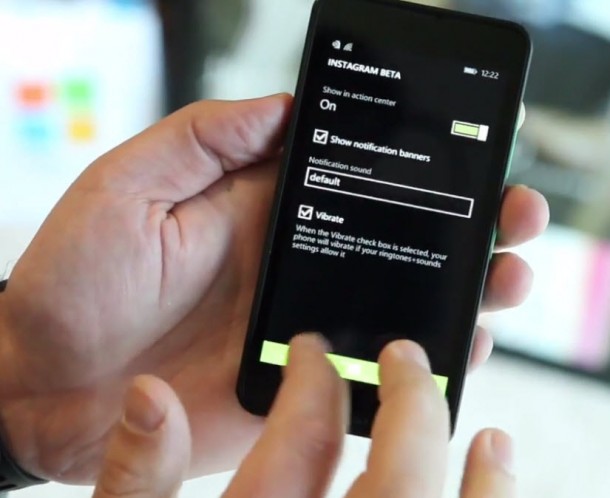
จากข้อมูลทั้งหมดนี้จะเห็นว่า Action Center ของ Microsoft เองไม่ได้เข้ามาเพื่อปรับปรุงการแจ้งเตือนต่างๆของแอพในระบบ Windows phone 8.1 ให้ดีขึ้นแบบที่หลายๆคนเข้าใจครับ แต่ Action Center เองเป็นศูนย์รวมการแจ้งเตือนนต่างๆของระบบเท่านั้น
แต่นั่นก็ไม่ได้หมายความว่า Microsoft จะไม่หาวิธีปรับปรุงการแจ้งเตือนของแอพต่างๆที่มีปัญหาอยู่ซะทีเดียว ซึ่งในข้อมูลสำหรับนักพัฒนานั้นระบุว่า Windows phone 8.1 เองมาพร้อมกับระบบช่วยในการทำงานของระบบแจ้งเตือนต่างๆ ที่เรียกว่า Windows Push Notification Services (WNS) ด้วย
Windows Push Notification Services (WNS)
ระบบ WNS นี้เป็นระบบที่จะทำงานร่วมกับ Action Center ที่ช่วยให้นักพัฒนาสามารถส่งการแจ้งเตือนต่างๆมายังมือถือของเราได้ดีขึ้น ซึ่งปัญหาหลักๆที่ผู้ใช้งานหลายๆคนไม่ได้รับการแจ้งเตือนในแอพนั้น มาจากหลายๆปัจจัย แต่ส่วนหนึ่งที่ Microsoft ระบุเอาไว้คือมือถือของเราอยู่ในสถานะไม่เชื่อมต่อกับระบบ WNS นี้ (ไม่ว่าจะเป็นการเปิดโหมดเครื่องบิน หรือไม่มีสัญญาณอินเตอร์เน็ต) หรือที่ Microsoft เรียกว่าสถานะ Disconnected state
ระบบ WNS จะเข้ามาช่วยจัดการสถานการณ์นี้ โดยระบบ WNS จะเก็บข้อมูลการแจ้งเตือนแบบ Push notification ในช่วงที่มือถือของเราไม่สามารถรับการแจ้งเตือนได้ทันทีนั้นเอาไว้บนเซิร์ฟเวอร์ และจะส่งข้อมูลนั้นต่อมาให้เราอีกครั้งเมื่อเราสามารถเชื่อมต่อกับเครือข่ายได้ (ออกจากสถานะ disconnected state นั่นเอง)
จะเห็นว่าระบบ WNS นี้ต่างหากที่เป็นพระเอกสำหรับแก้ปัญหาเรื่องการแจ้งเตือนต่างๆในระบบ Windows phone ครับ ซึ่งตามข้อมูลที่มีนั้นระบุว่า Microsoft เองปรับปรุงการทำงานของเจ้าระบบ WNS นี้ในอัพเดท Windows phone 8.1 ด้วยเช่นกัน ซึ่งนั่นน่าจะช่วยให้ปัญหาการไม่แจ้งเตือนแอพต่างๆที่เราใช้งานกันหมดไปในอัพเดทนี้ครับ
แต่ทั้งนี้ก็ต้องขึ้นกับนักพัฒนาเช่นกันครับว่าจะเรียกใช้งานคุณสมบัติที่ Microsoft เพิ่มเข้ามานี้มาน้อยเพียงใด เพราะการปรับปรุงแอพให้เรียกใช้งานคุณสมบัติเหล่านี้ได้ นักพัฒนาเองก็ต้องปรับแก้ไขแอพของตัวเองเพิ่มเติมเช่นกัน
[box_dark]3. แอพฯ เสริมความสามารถเพิ่มเติมของ Action Center[/box_dark]
จากสองหัวข้อข้างต้น เราจะเห็นว่า Action Center นั้นการตั้งค่า (Settings) ต่างๆ ที่เราสามารถเข้าถึงได้จากส่วน Action Center นั้น ยังมีค่อนข้างน้อย แต่ว่าตอนนี้มีนักพัฒนาอิสระ ได้พัฒนาแอพเพื่มเติมเต็มช่องว่างที่ Microsoft ปล่อยไว้แล้ว นั่นคือเจ้า Quick Launcher นั่นเอง
Quick Launcher เป็นแอพที่มีหลักการทำงานง่ายๆคือ เราสามารถเลือกแอพหรือการตั้งค่าที่มีอยู่ในแอพนี้ และปักหมุด (pin) การตั้งค่าที่เราต้องการเอาไว้ที่ส่วน Action Center เพื่อให้เราสามารถเข้าถึงได้ง่ายขึ้นกว่าเดิม
แอพ Quick Launcher ยังอยู่ในสถานะ Beta แต่ว่ามีการอัพเดทจากนักพัฒนาค่อนข้างบ่อย และในเวอร์ชั่นล่าสุดนี้ผู้พัฒนาได้เพิ่มแอพและการตั้งค่าต่างๆเข้ามาอีกมากมาย ตัวอย่างเช่น
การตั้งค่า
- wifi
- bluetooth
- airplane
- Cellular
- battery saver
- อื่นๆ อีกหลายตัว
แอพพลิเคชั่น
- 6tag
- flashlight
- viber
- UC browser
- mytube
- Ask.FM
- xbox music
- xbox games
- xbox video
- shazam
- wpcental
- mytube
- musictube
- rapdialer
- อื่นๆ อีกมากมาย
การใช้งานแอพนี้ก็ไม่ยากครับ แค่เข้าสู่ส่วน Customize จากนั้นเลือกแอพหรือการตั้งค่าต่างๆที่ต้องการสร้างเป็นทางลัดในส่วน Action Center และบันทึก จากนั้นเลือกที่คำสั่ง “Enable” ตัวแอพก็จะเอาการตั้งค่าหรือแอพที่เราเลือกไว้ไปแสดงให้ในส่วน Action Center ทันที
แอพ Quick Launcher เป็นแอพหนึ่งที่ผมเชื่อว่าหลายๆท่านน่าจะชื่นชอบครับ เพราะมันทำให้เราใช้ประโยชน์จากส่วน Action Center ได้มากขึ้นกว่าเดิมอีกเยอะเลยครับ
ดาวน์โหลด >> Quick Launcher สำหรับ Windows phone 8.1 เท่านั้น